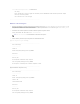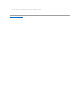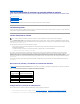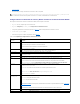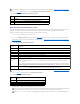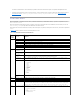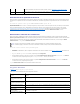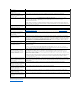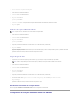Users Guide
Los botones en la tabla10-5estándisponiblesenlapantallaConfiguracióndelaredireccióndeconsola.
Tabla 10-3.Botonesdeconfiguraciónderedireccióndeconsola
Abrirunasesiónderedireccióndeconsola
Cuandoabreunasesiónderedireccióndeconsola,laaplicaciónDellVirtualKVMViewerseiniciayapareceelescritoriodelsistemaremotoenelvisor.Alusar
laaplicaciónVirtualKVMViewer,puedecontrolarlasfuncionesdemouseytecladodelsistemaremotodesdelaestacióndeadministraciónlocal.
Paraabrirunasesiónderedireccióndeconsolaenlainterfazweb,realicelospasosacontinuación:
1. Haga clic en SistemaydespuéshagaclicenlafichaConsola.
2. En la pantalla Redireccióndeconsola,utilicelainformaciónenlatabla10-4paraverificarquehayaunasesiónderedireccióndeconsoladisponible.
Sideseavolveraconfigurarlosvaloresdepropiedadesquesemuestran,consulte"ConfiguracióndelaredireccióndeconsolayMediosvirtualesenla
interfaz web del iDRAC6".
Tabla 10-4.Informaciónsobreredireccióndeconsola
Los botones en la tabla10-5estándisponiblesenlapantallaRedireccióndeconsola.
Tabla 10-5.Botonesderedireccióndeconsola
3. Sihayunasesiónderedireccióndeconsoladisponible,hagaclicenIniciar el visor.
NOTA: Paraobtenerinformaciónsobrecómousarlosmediosvirtualesconlaredireccióndeconsola,consulte"Configuraciónyusodemediosvirtuales".
Botón
Definición
Imprimir
Imprime la pantalla Configuracióndelaredireccióndeconsola
Actualizar
Vuelve a cargar la pantalla Configuracióndelaredireccióndeconsola
Aplicar
Guardatodoslosnuevosvaloresdeconfiguraciónrealizadosenlaredireccióndeconsola.
Propiedad
Descripción
Redirecciónde
consola activada
Sí/No
Cifradodevídeo
activado
Sí/No
N°máx.de
sesiones
Muestraelnúmeromáximodesesionesderedireccióndeconsolaadmitidas.
Sesiones actuales
Muestraelnúmeroactualdesesionesderedireccióndeconsolaactivas.
Modo Mouse
Muestralaaceleraciónactualdelmouse.ElmododeAceleracióndelmousese debe elegir con base en el tipo de sistema operativo
instalado en el servidor administrado.
Tipo de
complemento de
consola
Muestra el tipo de complemento actualmente configurado.
ActiveX:seiniciaráunvisorActive-X. El visor Active-XúnicamentefuncionaenInternetExplorercuandoseejecutaenunsistema
operativo Windows.
Java:seiniciaráunvisorJava.ElvisorJavasepuedeusarencualquierexploradorinclusoInternetExplorer.Sielclienteseejecutaen
unsistemaoperativoquenoseaWindows,entoncesdebeusarelvisorJava.SiestáaccediendoaliDRAC6desdeInternetExplorercon
un sistema operativo Windows, puede elegir el tipo de complemento, ya sea ActiveX o Java.
Vídeodelservidor
local activado
SeleccionadoindicaquelasalidaalmonitoriKVMestáactivadadurantelaredireccióndeconsola.Deseleccionadogarantizaquelas
tareas que realice mediante la Redireccióndeconsolanoseveránenelmonitorlocaldelservidoradministrado.
NOTA: Paraobtenerinformaciónsobrecómousarlosmediosvirtualesconlaredireccióndeconsola,consulte"Configuraciónyusodemediosvirtuales".
Botón
Definición
Actualizar
Vuelve a cargar la pantalla Configuracióndelaredireccióndeconsola
Iniciar el visor
Abreunasesiónderedireccióndeconsolaenelsistemaremotodedestino
Imprimir
Imprime la pantalla Configuracióndelaredireccióndeconsola
NOTA: Puedenaparecervariasventanasdemensajedespuésdeiniciarlaaplicación.Paraevitarelaccesonoautorizadoalaaplicación,navegue
atravésdeestasventanasdemensajesdentrodetresminutos.Delocontrario,selepediráiniciarlaaplicaciónnuevamente.
NOTA: Si una o varias ventanas de Alerta de seguridadaparecenenlospasossiguientes,lealainformaciónenlaventanayhagaclicenSí para
seguir.